3 Phương pháp quay video màn hình máy tính nhanh chóng và chất lượng cao
Nội dung bài viết
Nhu cầu quay video màn hình máy tính ngày càng phổ biến, phục vụ nhiều mục đích như tạo video hướng dẫn, ghi lại quá trình chơi game và hơn thế nữa. Trong bài viết này, Tripi sẽ chia sẻ 3 cách quay video màn hình hiệu quả, nhanh chóng và đảm bảo chất lượng tốt nhất. Mời các bạn cùng tham khảo.

1. Sử dụng phần mềm BandiCam
Link tải: https://www.bandicam.com/downloads/
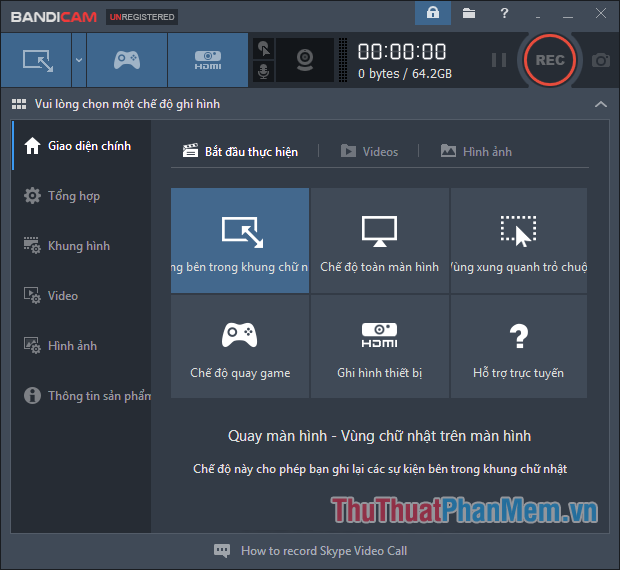
BandiCam là một trong những phần mềm quay video màn hình nổi tiếng, được ưa chuộng bởi nhiều người dùng, đặc biệt là game thủ. Phần mềm này cho phép bạn quay video với chất lượng cao, mượt mà, hỗ trợ nhiều định dạng phổ biến và dễ dàng upload lên YouTube mà không cần chuyển đổi. BandiCam cung cấp nhiều chế độ quay đa dạng như quay game, quay một vùng màn hình, quay toàn màn hình, hay quay xung quanh con trỏ chuột. Ngoài ra, bạn còn có thể chụp ảnh màn hình với chất lượng ấn tượng. Nếu bạn đang tìm kiếm một công cụ quay video màn hình hoặc quay game chuyên nghiệp, BandiCam chính là lựa chọn lý tưởng.
2. Phần mềm VLC Media Player
Link tải: http://www.videolan.org/
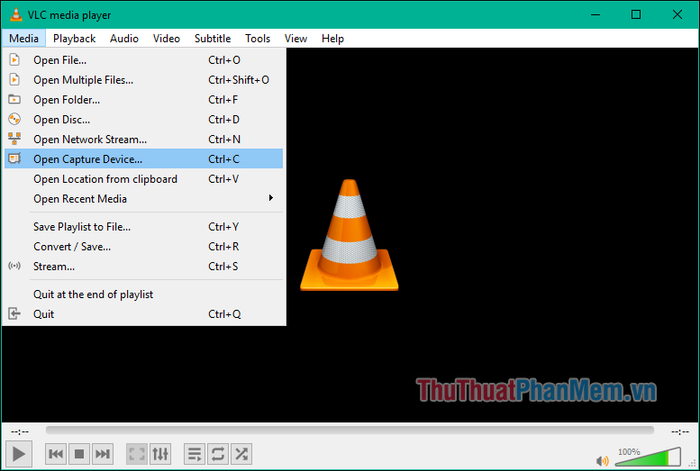
VLC Media Player không chỉ là một trình phát nhạc và video mà còn là một công cụ quay video màn hình tiềm năng. Đây là tính năng ít người biết đến nhưng vô cùng hữu ích của VLC. Dù chức năng chính là phát media, VLC vẫn có thể quay video màn hình với chất lượng full HD và tốc độ khung hình lên đến 60fps, không thua kém các phần mềm chuyên dụng. Sau khi quay, bạn có thể xem lại video ngay trên VLC, mang lại sự tiện lợi tối đa cho người dùng.
Để tìm hiểu chi tiết cách sử dụng, bạn có thể tham khảo bài hướng dẫn tại đây: https://Tripi/quay-phim-man-hinh-bang-phan-mem-vlc-player/
3. Phần mềm Camtasia Studio
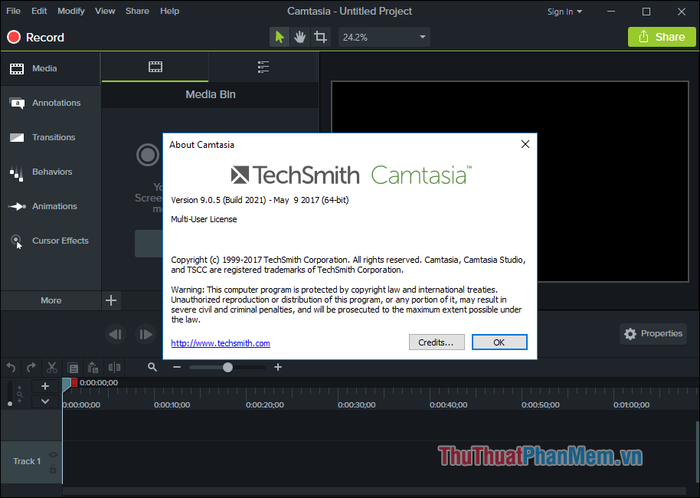
Camtasia Studio nổi bật là một phần mềm quay video màn hình chuyên nghiệp, không chỉ dừng lại ở việc quay màn hình mà còn cung cấp nhiều công cụ chỉnh sửa video mạnh mẽ. Sau khi quay, bạn có thể thêm hiệu ứng, chú thích, hình ảnh, âm thanh và nhiều yếu tố khác để tạo nên một video hoàn chỉnh. Camtasia cho phép bạn điều chỉnh các thông số như âm lượng, độ phân giải, kích thước khung hình, kênh âm thanh, cùng với các hiệu ứng như thay đổi tỷ lệ hình ảnh, độ trong suốt, bóng đổ, màu sắc và khung viền. Với giao diện chỉnh sửa trực quan, bạn sẽ tiết kiệm thời gian và tạo ra những video sinh động, hấp dẫn. Nếu bạn cần một công cụ vừa quay màn hình vừa chỉnh sửa video chuyên nghiệp, Camtasia Studio chính là lựa chọn hàng đầu.
Có thể bạn quan tâm

Khám phá 8 địa chỉ miến trộn ngon nhất tại Quận Đống Đa, Hà Nội

Top 8 Quán mì lạnh ngon nổi bật tại Quận Hà Đông, Hà Nội

Top 7 quán mì lạnh ngon tại quận Ba Đình, Hà Nội

Top 26 địa điểm đẹp và ấn tượng nhất trên thế giới

Hướng dẫn cài đặt báo thức trên điện thoại Android


